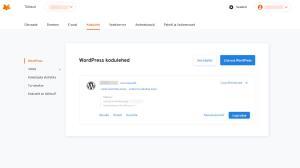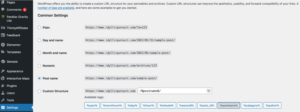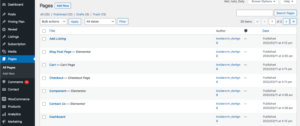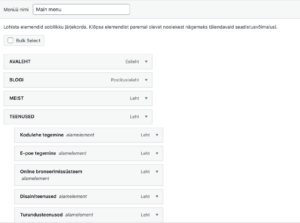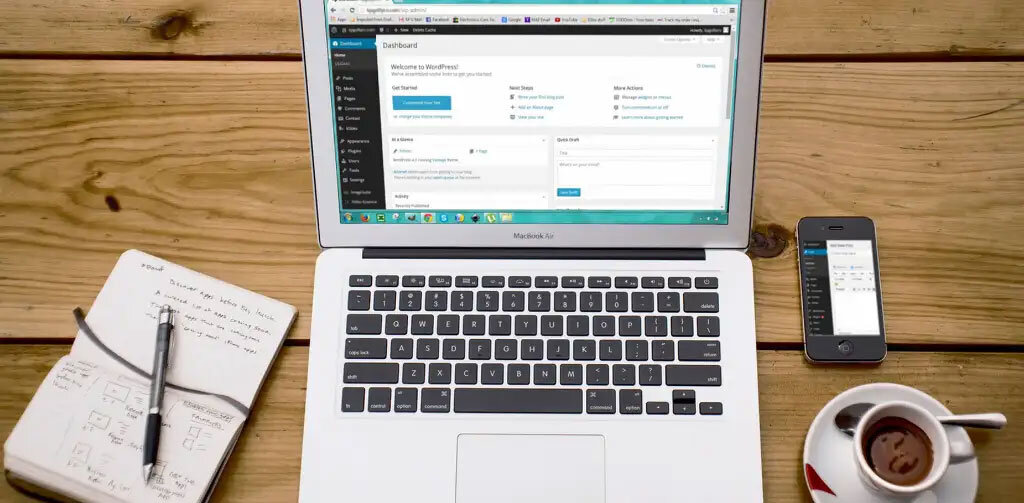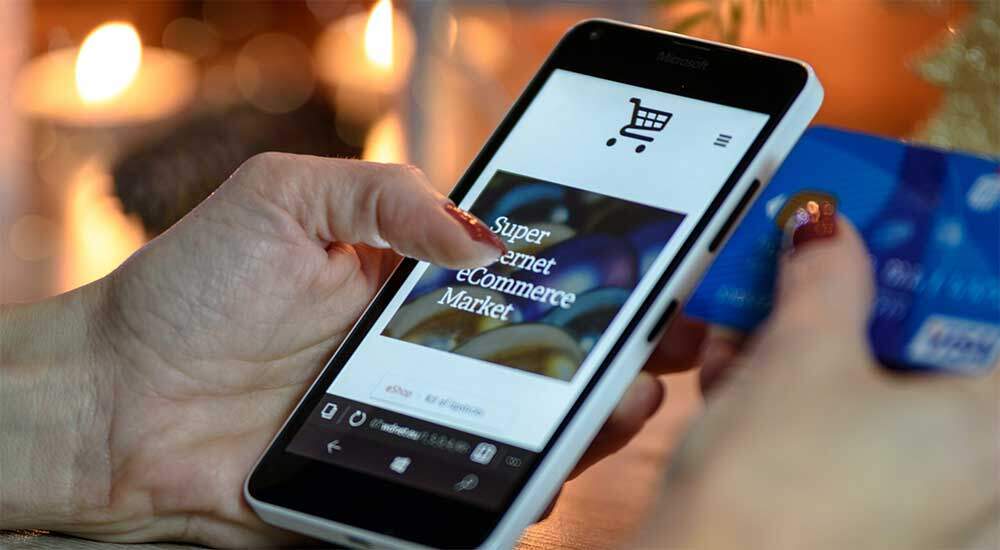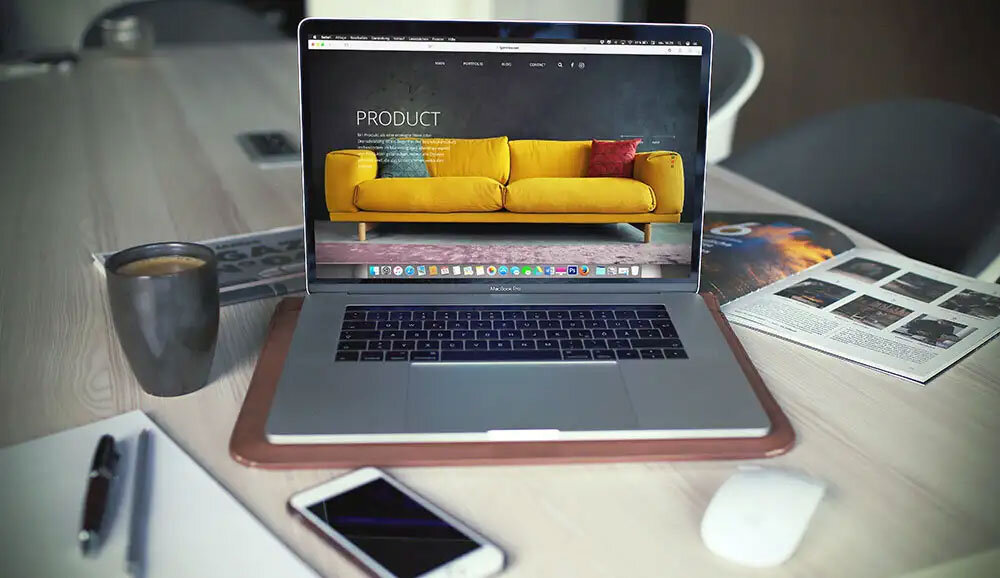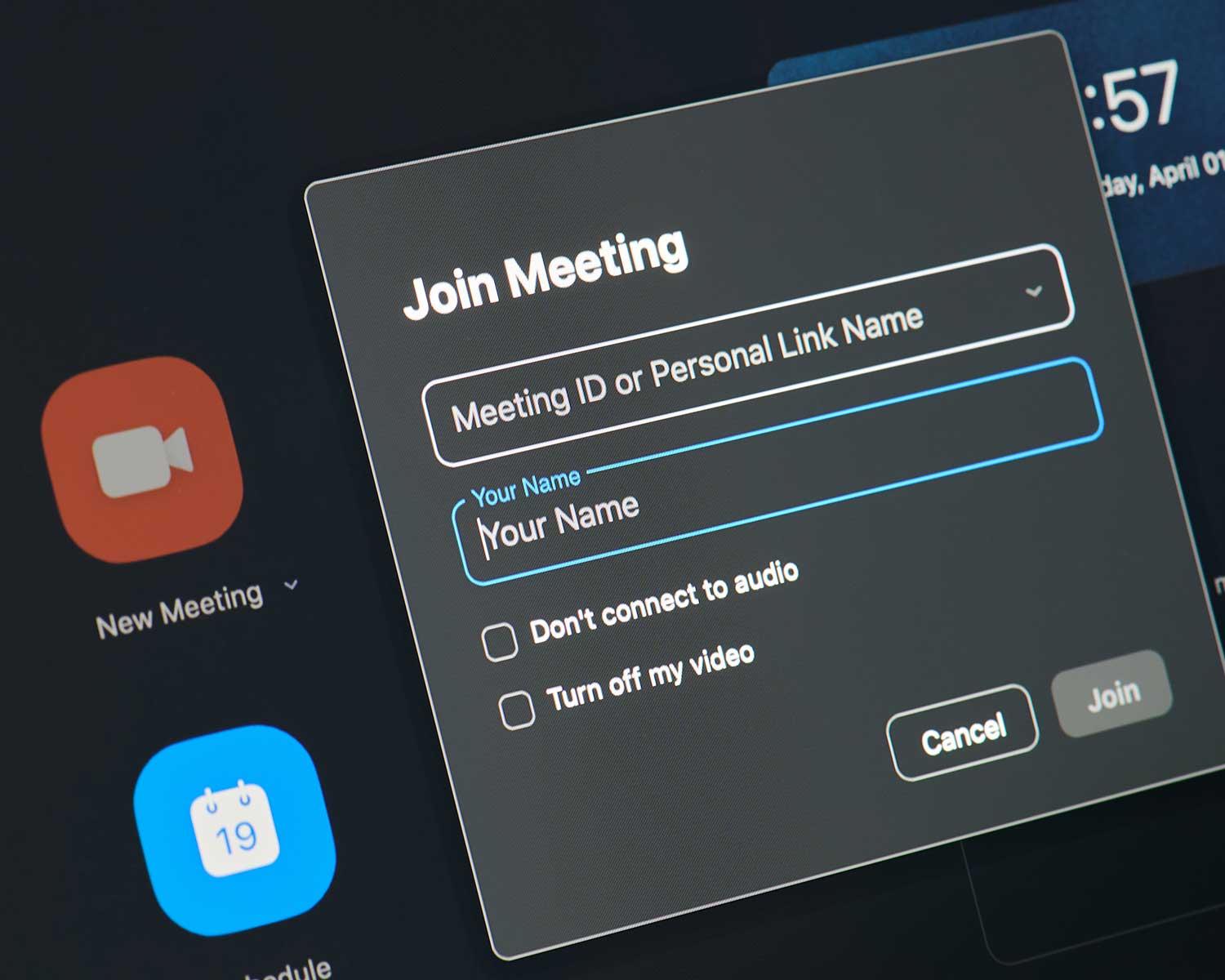Sisukord
Olenemata sellest, kas oled alles alustav või juba tegutsev ettevõte, mis soovib tõsta veebis oma nähtavust, siis professionaalsel kodulehel on lausa võtmetähtsus. On mitmeid eri võimalusi, kuidas kodulehte teha, aga üks populaarsemaid valikuid on WordPress. Miks just WordPress? Aga sellepärast, et sel on mitmeid kohandamisvõimalusi ning tegemist on väga mitmekülgse lahendusega.
Järgnevas juhendis näitame täpselt, kuidas teha WordPressis endale koduleht kõigest 9 lihtsa ning jõukohalise sammuga.
1. Hangi veebimajutus ja domeeninimi
Veebimajutus
Esimene samm kodulehe tegemisel on veebimajutuse hankimine. WordPress on ise tasuta veebilehe ehitamise süsteem, aga selleks, et oma lehte üldse veebis näha, on vajalik leida veebimajutaja. Eestis soovitame vaadata näiteks Veebimajutust.
Domeeninimi
Domeeninime valikul tuleks silmas pidada mõnda olulist asja:
- Mida lühem, seda parem.
- Väldi numbreid ja sidekriipse.
- Võimalusel jää .com või .ee juurde.
- Väldi kaubamärgiga kaitstud nimede ja autoriõigustega kaitstud materjalide kasutamist.
- Veendu, et domeeninimi on saadaval.
- Ära kasuta sõnu, mida on keeruline hääldada või kirjutada.
Installi WordPress
Kui oled veebimajutusega kõik ühele poole saanud, siis on aeg WordPress installida ehk teisisõnu ühendada veebimajutust pakkuv teenus WordPressiga. Kui kasutad Veebimajutust, siis leia üles “Koduleht”, vali sealt “WordPress” ning “Lisa uus WordPress”. See protsess võib mõne minuti aega võtta, sõltuvalt siis teenusepakkujast.
2. Otsi ja installi WordPressi teema (theme)
WordPressi maailmas tähendab teema justkui veebilehe malli. See kontrollib seda, kuidas Sinu veebileht välja näeb ja toimib. Teemasid on tuhandeid – tasuta ja tasulisi. See on täitsa väärt võtta rahulikult aega ning valida just enda jaoks õige teema välja. Kui oled enda jaoks sobiliku leidnud, siis tuleb see osta (kui on tasuline teema) ja alla laadida teemade kausta. Tasuliste teemade puhul on tihti see, et nendega on vaja rohkem tööd teha.
Kuidas installida endale preemium WordPressi teema?
- Navigeeri oma WordPressi töölauale logides kontole sisse (sinudomeen.com/wp-admin).
- Vasakust paneelist vali appearance ja sealt alt themes.
- Vajuta add new lehe ülemisest osast.
- Vali upload theme.
- Vajuta browse ja otsi üles zip fail, kus on Sinu teema sees.
- Vali Install ja seejärel Activate.
3. Installi pluginad
Järgmise sammuna on vaja installida ja aktiveerida kõik vajalikud pluginad, mis aitavad WordPressi funktsioone laiendada. Lisaks juba teemaga kaasa tulevatele pluginatele on tegelikult tuhandeid pluginaid, mille vahel valida. Mõistlik oleks siiski end tagasi hoida ning valida üksnes need pluginad, mida päriselt vajad. Liiga palju pluginaid võib teha lehe aeglaseks ning hakata ka osa pluginaid katki tegema.
Soovitame lehele valida näiteks need pluginad:
- Yoast SEO – selle tööriistaga saad optimeerida oma lehti ja postitusi otsingumootoritele.
- Google Analytics – saad hoida silma peal oma veebilehe külastatavusel ja tegevustel.
- Akismet – hoiab ära spämmkommentaarid lehe blogipostitustel.
- Jetpack – pakub turvalisuse, hoolduse ja jõudluse täiendusi.
- Elementor – aitab lehte luua, olles just algajatele pisut kasutajasõbralikum oma drag and drop (vea ja lohista) ülesehitusel.
Kuidas installida endale WordPressi pluginaid?
- WordPressi töölaualt vali vasakult menüüribalt Plugins.
- Vajuta Add new.
- Sisesta otsingusse plugin, mida soovid lisada.
- Vajuta Install now ja seejärel Activate.
4. Impordi demosisu (valikuline)
Kui valisid preemium teema, siis võiksid endale importida ka oma teema demosisu. Ilma demosisuta on lehte raskem ehitada, kuna sellel on teemade pistikprogrammid, stiil ja võimalused, kuid sellel ei ole ühtegi eelehitatud veebilehte.
Demosisu importimise protsess on teemade lõikes erinev. Tihti, pärast teema installimist, näed vasakpoolses vertikaalses menüüs vahelehte oma nimega. See on tavaliselt see koht, kus demosisu hoitakse. Kui sa seda sealt ei leia, siis vaata oma teema dokumentatsioonist, kuidas demosisu importida. Peaksid leidma selle oma teema failidest.
5. Konfigureeri WordPressi sätted
Enne, kui hakkad oma veebi erinevaid lehti kohandama ja nendesse sisu looma, siis tuleks vaadata üle sätted, mis puudutavad näiteks avalehte, blogi, veebilehe nime jms. Siin mõned näited kõige enam kasutatavatest sätetest:
- Logo: Mine appearance > customize > site identity > change logo > lae üles oma logo
- Lehe pealkiri: Mine appearance > customize > site identity > sisesta lehe pealkiri (ehk teisisõnu oma ettevõtte nimi)
- Lehe tagline ehk slogan: Mine appearance > customize > site identity > sisesta lehe tagline (või lihtsalt kustuta WordPressi enda pandud sisu ära)
- Lehe ikoon: Mine appearance > customize > site identity > site icon all vajuta change image > lae üles pilt, mida soovid oma lehe ikoonina kasutada
- Avaleht: Mine appearance > customize > homepage settings ja vali leht, mida soovid oma avalehena kuvada.
- Blogi: Mine appearance > customize > homepage settings ja posts page alt vali leht, mida soovid oma blogina kuvada.
Püsiviite sätted: Mine settings > permalinks ja vali soovitud lingi struktuur (tavaliselt valitakse post name ehk postituse nimi) ja salvesta muudatused.
6. Loo lehed
Nüüd on aeg hakata looma oma veebilehele erinevaid lehti. Näiteks võid soovida lisaks avalehele luua eraldi lehed teenustele, hinnastamisele, kontaktinfole või ettevõtte tutvustamisele. Iga leht WordPressis, mis ei ole blogipostitus (või artikkel) loetakse leheks. Kuidas siis lehti luua?
- WordPressi töölaualt vali pages (vasakust menüüribast).
- Uue lehe loomiseks vali add new.
- Kui soovid olemasoleval lehel muudatusi teha, siis mine all pages ja leia üles leht, mida muuta soovid, ning vajuta edit. Kui installisid endale lehe ehitamise plugina, siis pead lehe muutmiseks plugina avama.
- Kirjuta oma lehele valmis sisu, lisa pilte.
- Lõpetades vajuta publish.
- Korda neid samme, kuni kogu koduleht on valmis.
7. Seadista menüü
Nüüd, kus lehed valmis, on aeg luua endale menüü. Menüü võimaldab lehe külastajatel Sinu lehel navigeerida. Sõltuvalt kodulehele valitud teemast, võib lehel on üks kuni mitu menüü loomise võimalust (nt üks menüü lehe ülaossa ning teine jalusesse).
Kuidas menüü toimima saada?
- Töölaualt mine appearance > menus.
- Lehtede lisamiseks vali sobivad lehed vasakult menüüst
- Vajuta ja hoia lehele, et neid ümber tõsta või alamlehtedeks seadistada.
- Salvesta tehtud muudatused
Kui menüüd on valmis, siis keri selle sama lehe, mis sul hetkel avatud, alla. Otsi üles sektsioon nimega menu settings. Sealt vali display location, tee linnuke ruutu, mis on primary kõrval. See seadistab sinu menüü lehe peamenüüks, mida kuvatakse lehe ülaosas.
8. Kirjuta oma esimene blogipostitus (valikuline)
Lisaks tavalistele vahelehtedele oma veebis, kasutavad mitmed ettevõtted ka võimalust lisada blogipostitusi. Seda tehakse kasuliku info jagamiseks ning ka lootuses oma positsioone otsingumootorite silmis parandada.
Blogipostituse kirjutamiseks, mine posts vasakult menüüribast ja vajuta add new. Sealt saad oma blogipostitust muuta nii nagu ka teisi lehti oma veebis. Üks väike vahe siiski on – erinevalt lehest, saad blogipostituse valmis kirjutada ja ajastada ta endale sobival päeval üles minema.
Selleks, et luua blogipostitus WordPressis:
- Vali posts vasakult menüüribast ja vajuta add new.
- Kirjuta valmis blogipostituse pealkiri.
- Vali kategooria, mille alla tahaksid postitust panna.
- Kirjuta sisu valmis.
Kui oled rahul ja lõpetanud, siis vajuta publish.
Pane tähele, et kui Sa ei näe oma blogipostitust pärast postitamist lehel, siis tuleks kontrollida, kas blogileht on õigesti määratletud. Selleks mine appearance > customize > homepage settings. Sealt otsi posts page ja vali leht, mille soovid blogiks määratleda.
9. Turunda oma lehte
Palju õnne, oled oma lehe valmis teinud! See aga ei tähenda, et nüüd saab jalad seinale lüüa, sest tuleks mõtlema hakata, kuidas oma veebilehte turundada. Veebilehed ei ole loodud selliselt, et teed valmis ja sellest piisab külastajate saamiseks. Veebis leitavad ärid on üldjuhul ikkagi investeerinud erinevatesse turundustööriistadesse, et saada endale rohkem külastajaid. Rohkem külastajaid tähendab ka suuremat potentsiaali äri kasumlikuks pöörata.
Siin on mõned näited, kuidas oma veebilehte turundada:
- Esita oma URL Google Search Console’ile.
- Loo oma ärile sotsiaalmeedia kontod, kust on võimalik veebileht kergelt üles leida. Postitades lisa linke, mis veebilehele viivad.
- Lisa oma veebileht relevantsetesse infolehtedele (nt Tripadvisor, neti.ee vms).
- Loo Google My Business konto, et kohalikul turul oleks sind lihtsam leida.
- Lisa oma veebilehe URL meili allkirja, visiitkaartidele või teistesse turundusmaterjalidesse, mida kasutad.
Kasuta ära kõik erinevad viisid, kuidas lehte turundada, sest nõnda suurendad tõenäosust, et klient leiab su lehe üles.
Miks just WordPress?
WordPress on üks kõige populaarsemaid kodulehe tegemise tarkvarasid just tänu oma tohutule paindlikkusele ning kohandamise võimalustele. WordPressi toetab ka suur kogukond arendajaid ning kasutajaid, kes pidevalt loovad uusi vingeid pluginaid, teemasid ja muud vajalikku, et kasutajakogemusele lisandväärtust luua.
Aga alati ei pea kodulehe tegemist enda kätesse võtma. Kui tahad, et sellest saaks turvaline, kauni disainiga keskkond sinu ärile, siis võta ühendust meie ekspertidega. Teeme kodulehe, mis päriselt toimib!